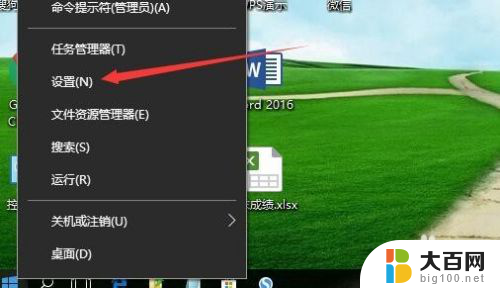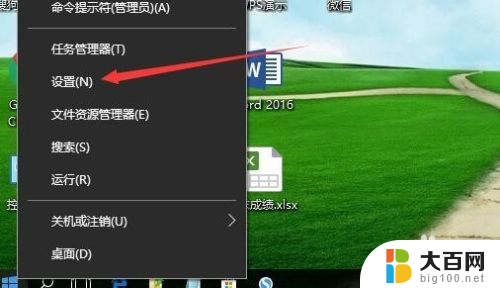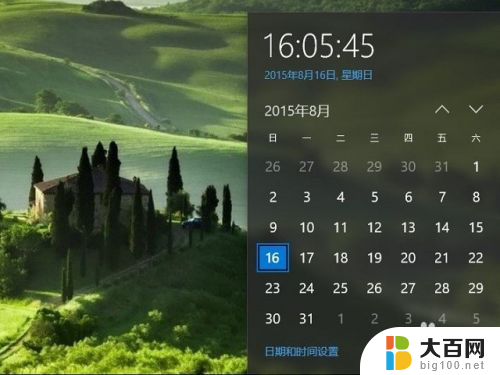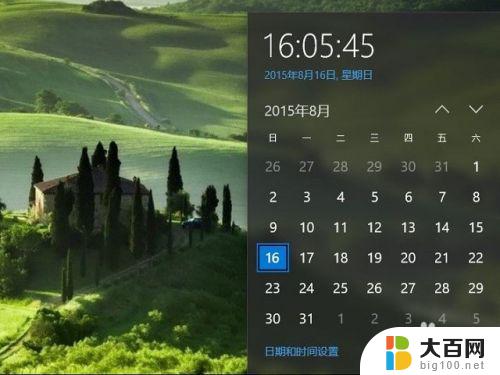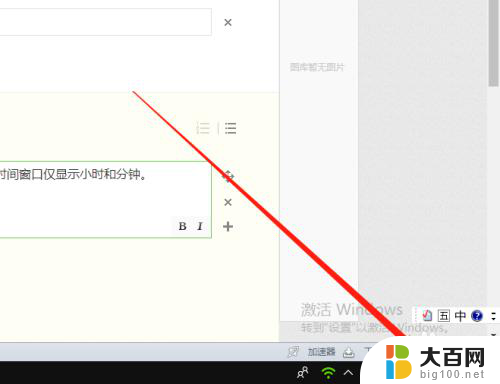win10在哪里修改时间 如何在电脑上修改系统时间和日期
更新时间:2024-03-04 15:42:42作者:xiaoliu
随着科技的不断进步,电脑已经成为我们生活中不可或缺的一部分,而电脑上的时间和日期设置更是我们使用电脑时必不可少的功能之一。当我们想要修改系统的时间和日期时,应该如何操作呢?对于使用Win10操作系统的用户来说,修改时间和日期的步骤是非常简单的。只需要打开系统设置界面,在日期和时间选项中进行相应的调整,就能轻松完成时间和日期的修改。接下来让我们一起来了解一下具体的操作步骤吧!
具体方法:
1.在Windows10桌面,鼠标右键点击桌面左下角的开始按钮。在弹出的右键菜单中点击“设置”菜单项。
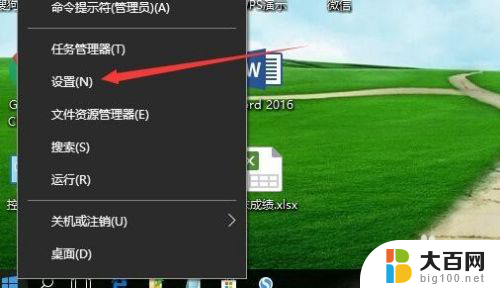
2.这时就会打开Windows10的设置窗口,点击窗口中的“时间和语言”图标。
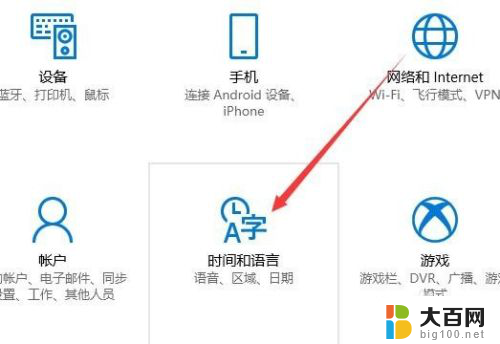
3.在打开的日期和时间窗口中,点击左侧边栏的“日期和时间”菜单项。

4.在右侧窗口中找到“更改日期和时间”一项,点击下面的“更改”按钮。
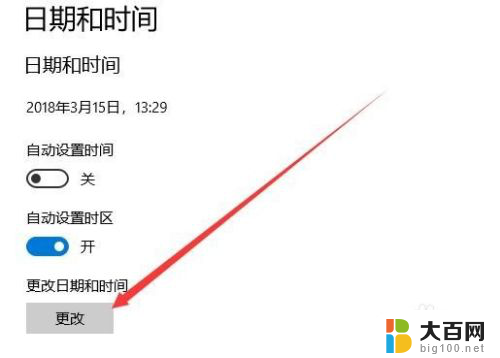
5.这时就会弹出更改日期和时间的窗口了,在这里修改当前的日期与时间。最后点击确定按钮就可以了。
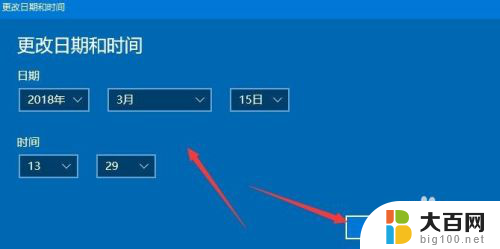
以上就是Win10如何修改时间的全部内容,如果你遇到这个问题,可以按照以上方法解决,希望这些方法对大家有所帮助。